Har du just skapat din första webbplats på Kinsta, och är redo att omvandla den till live? Fantastiskt! Följ gå live-checklistan nedan för att få upp din webbplats direkt. Om du stöter på några problem eller har frågor finns vårt supportteam tillgängligt dygnet runt, och vi hjälper gärna till.
Obs: Om du letar efter information om hur du migrerar en webbplats själv innan du tar den live på Kinsta har vi flera resurser som kan guida dig:
- Migrera med SFTP och MySQL
- Migrera med Duplicator
- Migrera med Migrate Guru
- Migrera WordPress.com till WordPress.org
- Kraftfulla migreringsplugins för WordPress
1. Testa din webbplats
När du lägger till en webbplats i Kinsta blir du automatiskt tilldelad en tillfällig webbadress. Du kan använda den för att testa din webbplats. (sitename.kinsta.cloud). Du kan se den i MyKinsta i Domän-fliken på din webbplats.
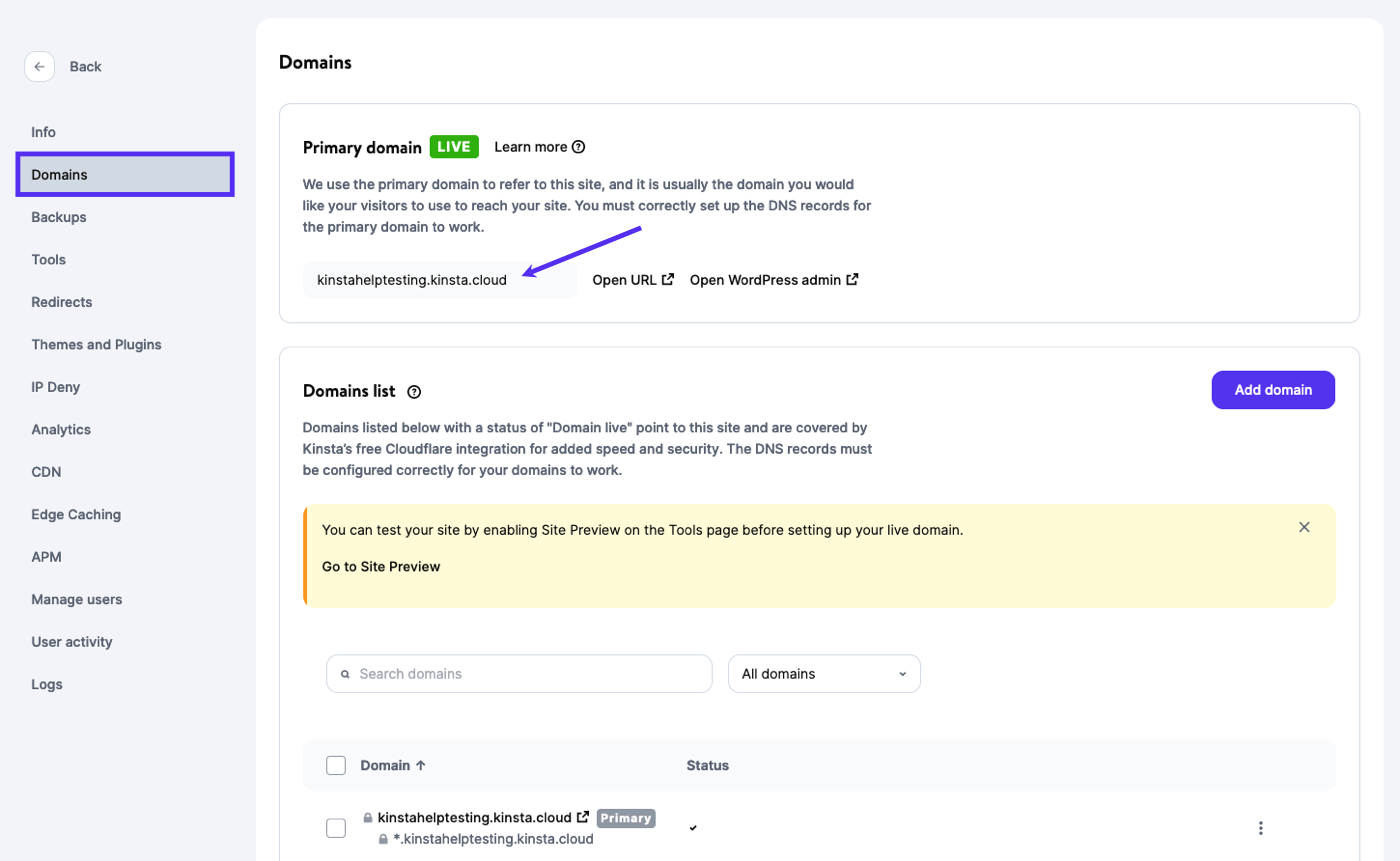
Det finns några plugins som är inkompatibla eller förbjudna på Kinsta. Om du stöter på detta, kan du kolla in vår hjälpartikel som kan guida dig.
Här är en praktisk checklista innan du går vidare:
- Ha en giltig WordPress-installation
- Se till att temat ser bra ut
- Se till att plugins fungerar som de ska
- Se till att innehållet är på plats
Förhandsgranska din webbplats med din livedomän
Om du migrerar en befintlig webbplats och vill testa den innan du riktar domänen mot Kinsta, kolla in vår artikel om hur du förhandsgranskar din webbplats med vårt webbplatsförhandsgranknings-verktyg innan du uppdaterar DNS.
2. Lägg till din domän i Kinsta
När du har bekräftat att din webbplats fungerar är det dags att gå live med din anpassade domän. Det finns två alternativ för att uppnå detta: behåll din befintliga DNS-leverantör och lägg till en DNS-post, eller använd Kinstas premium DNS-tjänst som drivs av Amazon Route53. Båda alternativen stöder vår kostnadsfria Cloudflare-integrering, inklusive HTTP/ 3-stöd, en brandvägg på enterprise-nivå, kostnadsfritt DDoS-skydd och mycket mer.
Kolla in våra guider om hur du konfigurerar din anpassade domän hos Kinsta:
- Hur man lägger till en icke Cloudflare-domän till en Kinsta-webbplats
- Hur man lägger till en Cloudflare-domän till en Kinsta-webbplats
3. Konfigurera HTTPS
När din domän riktas mot din webbplats på Kinsta skyddas den automatiskt av ett kostnadsfritt Cloudflare SSL med stöd för wildcard-domäner. Vi stöder även anpassade SSL-certifikat för kunder som föredrar detta. För mer information om hur du lägger till ett anpassat SSL, kan du kolla in vår guide om hur du installerar ett SSL-certifikat.
Om du vill omdirigera all HTTP-trafik till HTTPS (vi rekommenderar detta) har MyKinsta ett praktiskt Force HTTPS-verktyg.
4. Installera Kinsta MU-pluginet
Vårt Kinsta MU-plugin installeras automatiskt på nya WordPress-installationer på Kinsta. Om du har migrerat din webbplats själv måste du ladda ner och installera Kinsta MU-pluginet manuellt. Detta inkluderar vår helsides-cachelagring och andra funktioner, exempelvis integrering med Kinstas CDN.
5. Aktivera Kinstas CDN
När du lägger till en ny webbplats i MyKinsta är CDN:et aktiverat som standard. Om du inaktiverade CDN:et under testningen, se till att aktivera CDN:et igen.
Ett CDN avlastar vanligtvis 70 % av bandbreddsbegärandena från din webbserver och kan minska laddningstiderna med upp till 50 %! Du slår på CDN:et med ett tryck på en spak.
Om du väljer att inte använda vårt CDN rekommenderar vi att du nyttjar något annat alternativ. Cloudflare är ett annat bra val. Kolla in vår handledning om hur du installerar Cloudflare på din webbplats.
6. Lägg till omdirigeringar
Om du hade konfigurerat omdirigeringar (301, 302) med din gamla hosting-leverantör, bör du lägga till dem i MyKinsta. Att använda WordPress-plugins för att implementera omdirigeringar kan ibland orsaka prestandaproblem. Att lägga till omdirigeringar i MyKinsta innebär att reglerna implementeras på servernivå, vilket är ett mycket mer optimalt sätt. Vårt omdirigeringsverktyg stöder även IP-geolokaliseringsbaserade regler, för multiregionala webbplatser.
7. Kör ett hastighetstest
När din webbplats är live på Kinsta är det bra att köra ett hastighetstest för att mäta webbplatsens prestanda. Hastighetstestresultaten kan variera beroende på hur du kör dem, så du bör se till att du använder rätt testmetod.
Här är några saker som du bör tänka på när du kör ett hastighetstest.
- Hastighetstestplatsen är väldigt viktig. Vi rekommenderar att du testar din webbplats från en plats som ligger nära din ursprungsserver och en som ligger långt från din ursprungsserver. Håll dig till dessa två platser under hastighetstestet och hoppa inte runt till andra platser.
- Kör alltid hastighetstestet flera gånger för att säkerställa att begäranden till din webbplats träffar vår sidcache och din CDN-cache. Om du vill verifiera cachestatusen kan du använda hastighetstestverktyget för att kontrollera en begärans svarshuvuden. Om du ser
x-Kinsta-cache: HIToch ett liknandeHIT-huvud för CDN:et är testet giltigt.
För att lära dig mer om hastighetstestprocessen, kolla in vår guide om hur du kör ett korrekt hastighetstest på din webbplats.